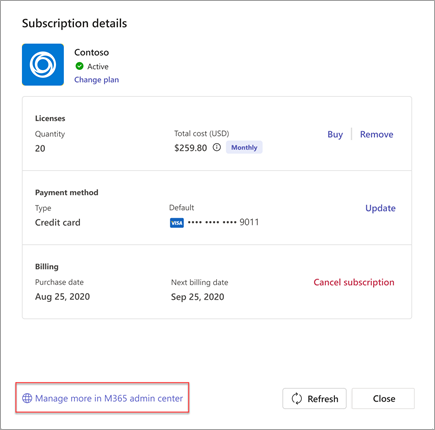Zakúpenie a spravovanie predplatných aplikácií Teams v aplikácii Microsoft Teams
Pridajte funkcie do svojich aplikácií Teams prihlásením sa na odber aplikácií vytvorených len pre Teams. Keď do aplikácie Teams pridáte aplikáciu, skontrolujte, či sú prostredníctvom predplatného k dispozícii ďalšie funkcie. Predplatné si môžete zakúpiť pre seba, svoj tím alebo organizáciu priamo z aplikácií.
Zakúpenie predplatného
Ak má aplikácia predplatné k dispozícii na nákup, zobrazí sa na stránke s podrobnosťami o aplikácii.
-
Otvorte aplikáciu Teams a naľavo od aplikácie Teams vyberte položku Aplikácie .
-
Vyhľadajte a vyberte aplikáciu, pre ktorú chcete zakúpiť predplatné.
-
Na stránke s podrobnosťami o aplikácii vyberte položku Kúpiť predplatné.
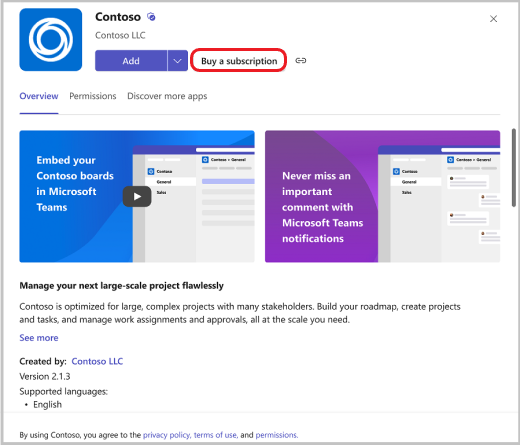
-
Vyberte svoju krajinu a zistite, ktoré plány predplatného sú k dispozícii tam, kde sa nachádzate.
Poznámka: Neskôr to už nie je možné zmeniť. Krajina, ktorú zahrniete do svojich platobných údajov, musí byť rovnaká.
-
Ak sa zobrazí plán predplatného, ktorý si chcete kúpiť, vyberte ho a vyberte položku Pokladňa.
Poznámka: Môže sa zobraziť špeciálna ponuka, ktorá je určená len pre vašu organizáciu s ikonou

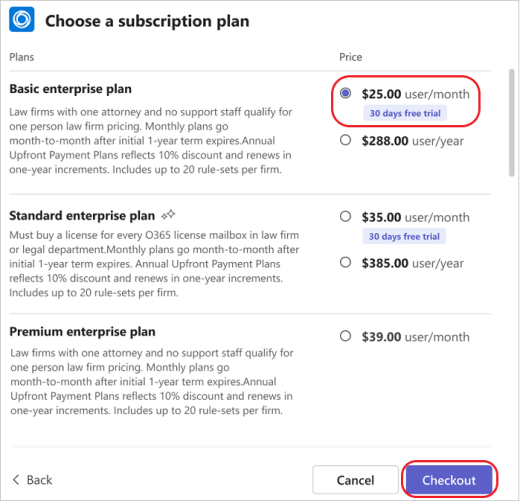
-
Počas vzatia z projektu vyberte požadovaný počet licencií na predplatné, zadajte adresu predaja a zadajte spôsob úhrady. Ak ide o adresu predajcu, zadajte adresu právneho subjektu zodpovedného za platbu a uvedenú na faktúre. (V závislosti od situácie môže ísť o vašu firmu alebo bydlisko.) Adresa určená na predaj určuje odhadovanú sadzbu dane za nákup.
-
Vyberte možnosť Zadať poradie.
-
Po dokončení procesu objednávky vyberte položku Nastaviť a aktivujte svoje predplatné.
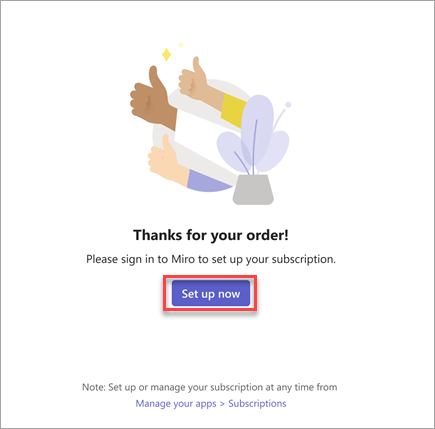
-
Ak chcete aktivovať svoje predplatné, prejdete na webovú lokalitu mimo aplikácie Teams.
Poznámka: Ak ste vy alebo členovia vášho tímu túto aplikáciu ešte nepoužívali, musíte ju pridať do aplikácie Teams.
Spravovať predplatné
Ak ste si zakúpili predplatné aplikácie Teams alebo ho spravujete pre svoj tím, môžete zobraziť zoznam zakúpených predplatných a ich podrobnosti. Ďalšie možnosti:
-
Zmena plánu
-
Zakúpenie alebo odstránenie licencií
-
Aktualizácia spôsobu úhrady
-
Zrušenie predplatného
-
Zobrazenie faktúr
Filtrovanie predplatných
-
Otvorte aplikáciu Teams a vyberte položku Aplikácie > Spravovať aplikácie.
-
Výberom karty Predplatné zobrazíte zoznam predplatných.
-
Ak chcete filtrovať odbery podľa stavu, vyberte položku Filtrovať a vyberte typy predplatných, ktoré chcete zobraziť:
-
Čaká sa: Predplatné je stále potrebné nastaviť.
-
Aktívne: Predplatné je nastavené a služba sa môže použiť.
-
Odstránené: Predplatné už nie je k dispozícii
-
-
Ak chcete vyhľadať konkrétne predplatné, zadajte názov aplikácie do vyhľadávacieho poľa.
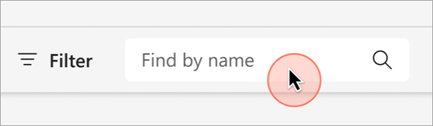
Spravovanie licencií
-
Otvorte aplikáciu Teams a vyberte položku Aplikácie > Spravovať aplikácie.
-
Výberom karty Predplatné zobrazíte zoznam predplatných.
-
Vyhľadajte predplatné aplikácie, ktoré chcete spravovať, a vyberte položku Ďalšie možnosti ....
-
Licencie môžete spravovať výberom položiek Kúpiť licencie alebo Odstrániť licencie.
Zrušenie predplatného
-
Otvorte aplikáciu Teams a vyberte položku Aplikácie > Spravovať aplikácie.
-
Výberom karty Predplatné zobrazíte zoznam predplatných.
-
Vyhľadajte aplikáciu, ktorú chcete zrušiť, a vyberte položku Ďalšie možnosti ... > Zobraziť predplatné.
-
Vyberte položku Zrušiť predplatné.
Poznámka: Predplatné, ktoré ste si zakúpili, môžete spravovať len vy.
Ak chcete vykonať ďalšie akcie súvisiace s predplatným, napríklad upraviť svoj fakturačný profil alebo nastavenie opakovanej fakturácie, vyberte položku Spravovať viac v Centrum spravovania služby Microsoft 365.